主机板 是我们PC的所有组件集中并相互通信的地方。 所以您的选择非常重要,因为您的选择会影响我们可以选择的处理器、内存和其他组件。 然而,很多时候我们已经购买了一台已经组装好的电脑,或者它已经给了我们。 这就是为什么我们要教你 如何以简单的方式识别您的 PC 的主板。
当我们在硬件方面扩展计算机时,通常的做法是从头开始,但情况并非总是如此,因为有时我们会进行小的更新,要么增加 内存 或者用同类型的更快的替换它。 更换硬盘驱动器 SSD 或者干脆替换我们的 中央处理器 一个更强大的。 这就是识别我们正在使用的主板以及放置我们计算机所有组件的主板很重要的地方。
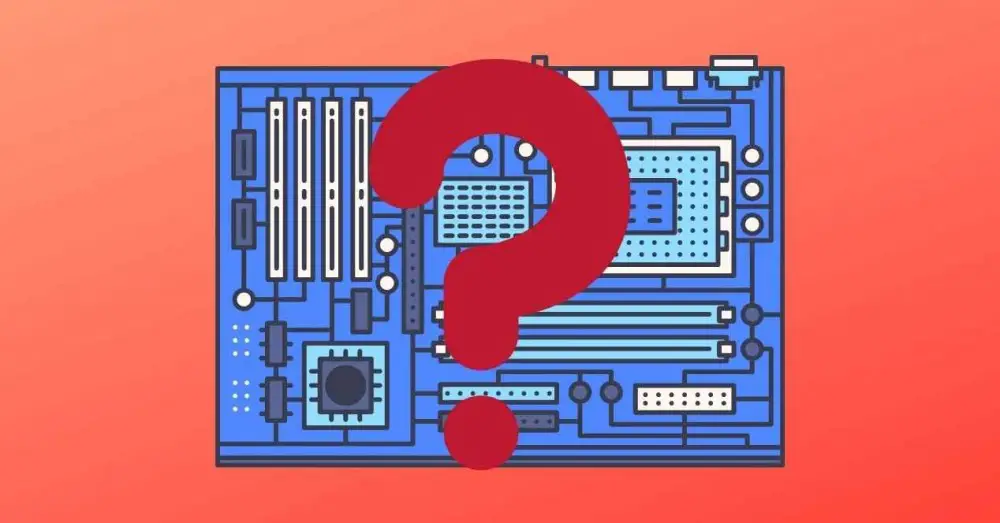
如何识别我的主板?
最直接的方法是关闭电脑,拔掉数据线,拆开机箱,拆掉整台电脑。 然后看了之后, 你会发现它丝印在主板 PCB 的某个地方 . 当然,我们知道并非所有读者都擅长拆卸和重新组装他们的计算机。 更重要的是,预先构建的计算机设计通常在这方面存在问题。

有趣的是,即使使用某些品牌的预制 PC,您也可以使用相同的主板来构建 PC。 此外,通常是那些制造板的公司在他们的工厂中制造这些模型。 因此,一般来说,OEM 系统通常是用漂亮的盒子、糟糕的冷却和糟糕的电源进行品牌重塑,我们可以自己构建这些系统。
直接从 Windows
但是,有一种方法可以让您无需拆卸任何东西就可以找到您的计算机主板,您可以从现在开始在您的 PC 上轻松地进行操作,您只需按照以下步骤操作:
- 在键盘上同时按下 Windows 和与字母 R 对应的键。
- 在出现的对话框中输入: msinfo32 .
- 按回车键调出“系统信息”应用
写这篇文章的人有一台笔记本电脑而不是台式电脑,这就是为什么他在列表中指定我的电脑作为列表的型号。 另一方面,如果您使用台式 PC,它将指示用于构建您的 PC 的主板型号。
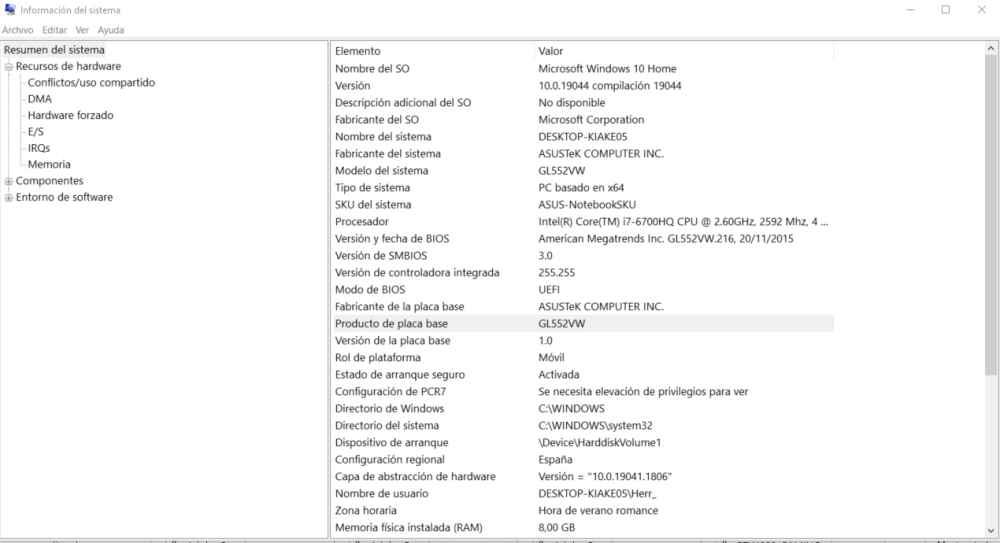
替代方法
基准测试程序,例如 CPU-Z or AIDA64 能够识别我们 PC 中的硬件并提供有关它的详细信息。 有时甚至比我们之前提到的示例更好,因为它们通常使用更完整的数据库。 例如,我们可以知道我们计算机中使用的 PCI Express 总线的类型,甚至可以知道我们安装的内存配置。
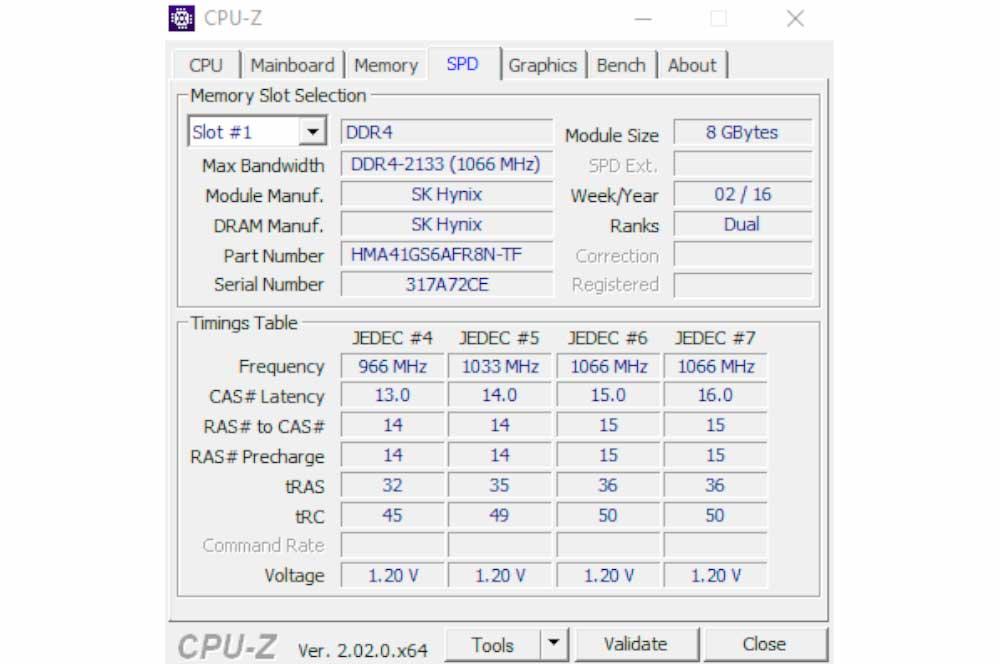
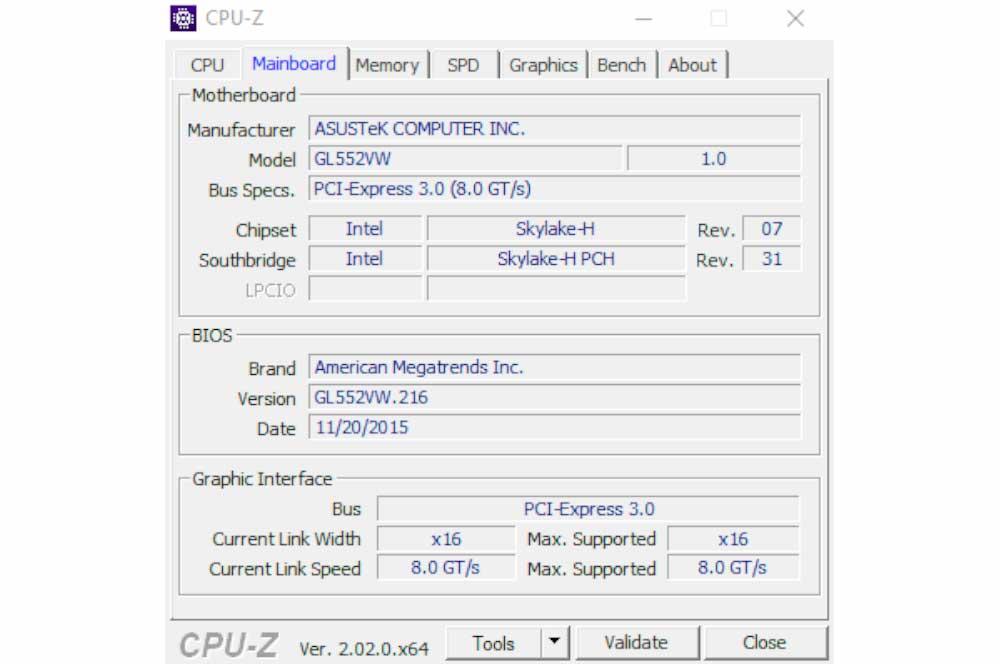
请注意,它还如何告知我们安装的 RAM 类型和芯片组类型。 如果我们需要扩展或改进这两个元素之一。 在必须打开 PC 的情况下,您必须在线搜索的信息。 所以最好问系统或性能测试程序。